Déployer des stratégies App Control à l’aide de Microsoft Configuration Manager
Remarque
Certaines fonctionnalités d’App Control for Business sont disponibles uniquement sur des versions spécifiques de Windows. En savoir plus sur la disponibilité des fonctionnalités De contrôle d’application.
Vous pouvez utiliser Microsoft Configuration Manager pour configurer App Control for Business sur les ordinateurs clients.
Utiliser les stratégies intégrées de Configuration Manager
Configuration Manager inclut la prise en charge native d’App Control, qui vous permet de configurer Windows 10 et Windows 11 ordinateurs clients avec une stratégie qui autorise uniquement :
- Composants Windows
- Applications du Microsoft Store
- Applications installées par Configuration Manager (Configuration Manager autoconfigurées en tant que programme d’installation managé)
- (Facultatif) Applications réputées telles que définies par Intelligent Security Graph (ISG)
- (Facultatif) Les applications et les exécutables déjà installés dans les emplacements de dossiers définissables par l’administrateur que Configuration Manager autorisent via une analyse unique lors de la création de stratégie sur des points de terminaison managés.
Configuration Manager ne supprime pas les stratégies une fois déployées. Pour arrêter l’application, vous devez basculer la stratégie en mode audit, ce qui produit le même effet. Si vous souhaitez désactiver complètement App Control for Business (y compris le mode audit), vous pouvez déployer un script pour supprimer le fichier de stratégie du disque, puis déclencher un redémarrage ou attendre le redémarrage suivant.
Créer une stratégie de contrôle d’application dans Configuration Manager
Sélectionnez Ressource et conformité>Endpoint Protection>App Control for Business>Créer une stratégie de contrôle d’application
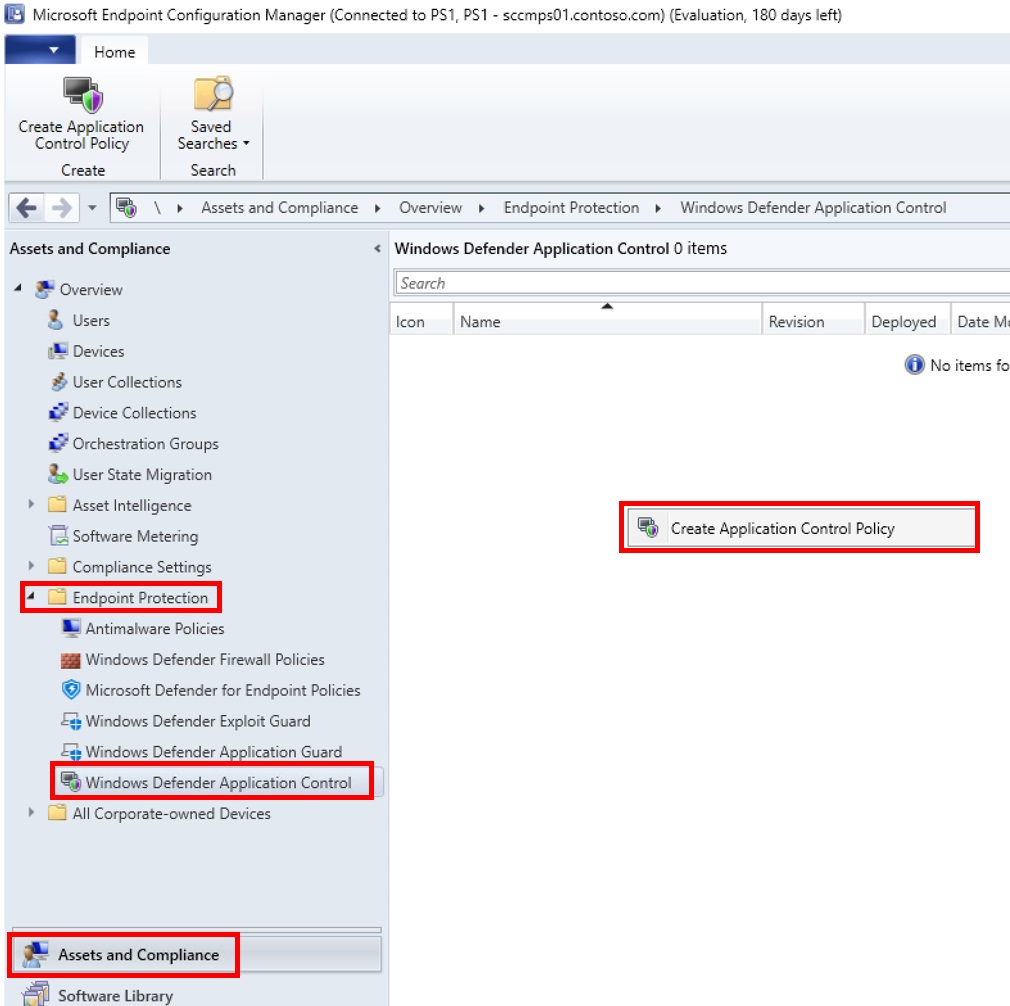
Entrez le nom de la stratégie >Suivant
Activer Appliquer un redémarrage des appareils afin que cette stratégie puisse être appliquée à tous les processus
Sélectionnez le mode que vous souhaitez que la stratégie s’exécute (Application activée / Audit uniquement)
Sélectionnez Suivant.
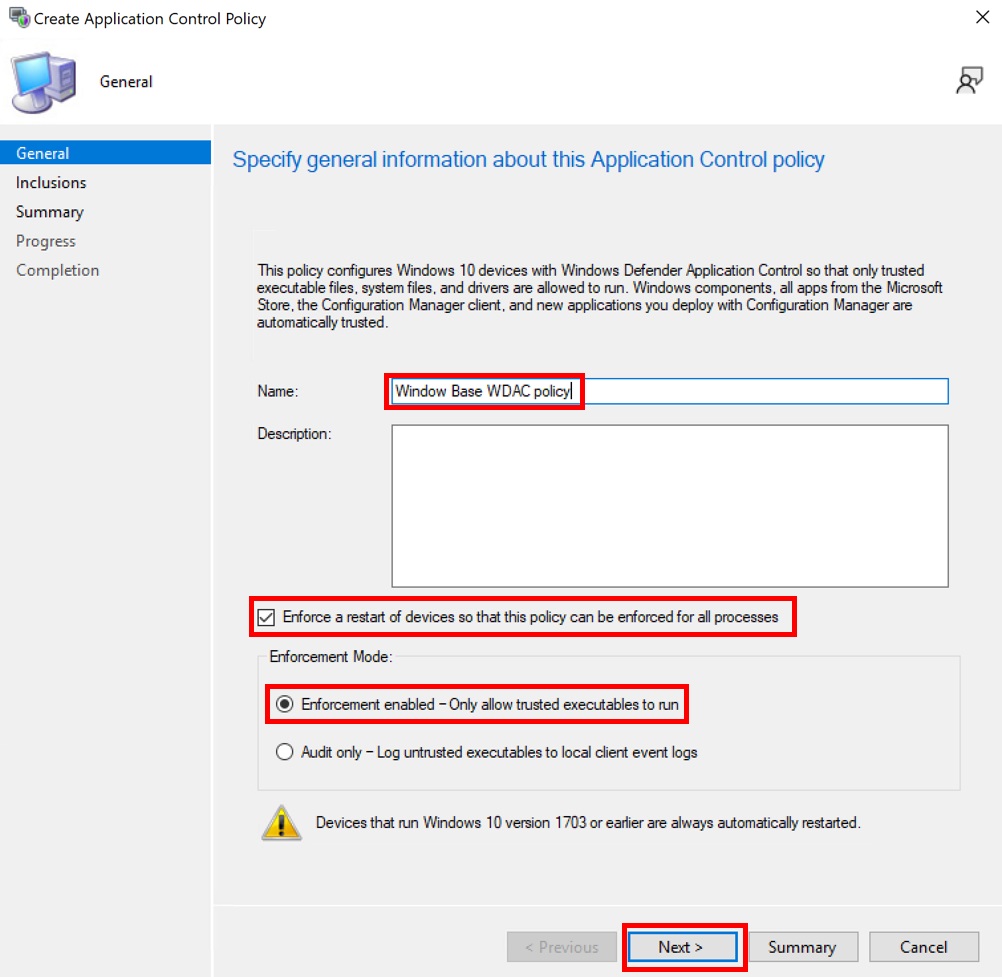
Sélectionnez Ajouter pour commencer à créer des règles pour les logiciels approuvés.
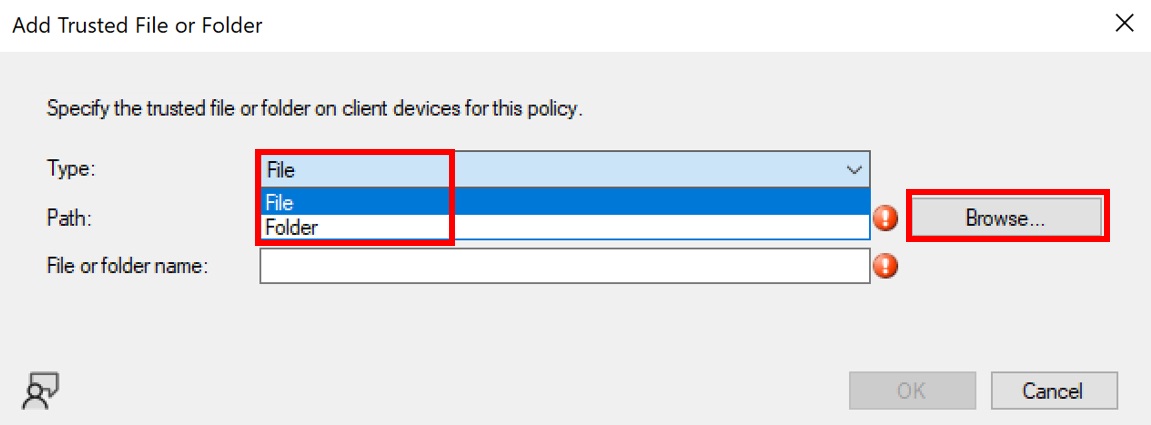
Sélectionnez Fichier ou Dossier pour créer une règle > de chemin Parcourir
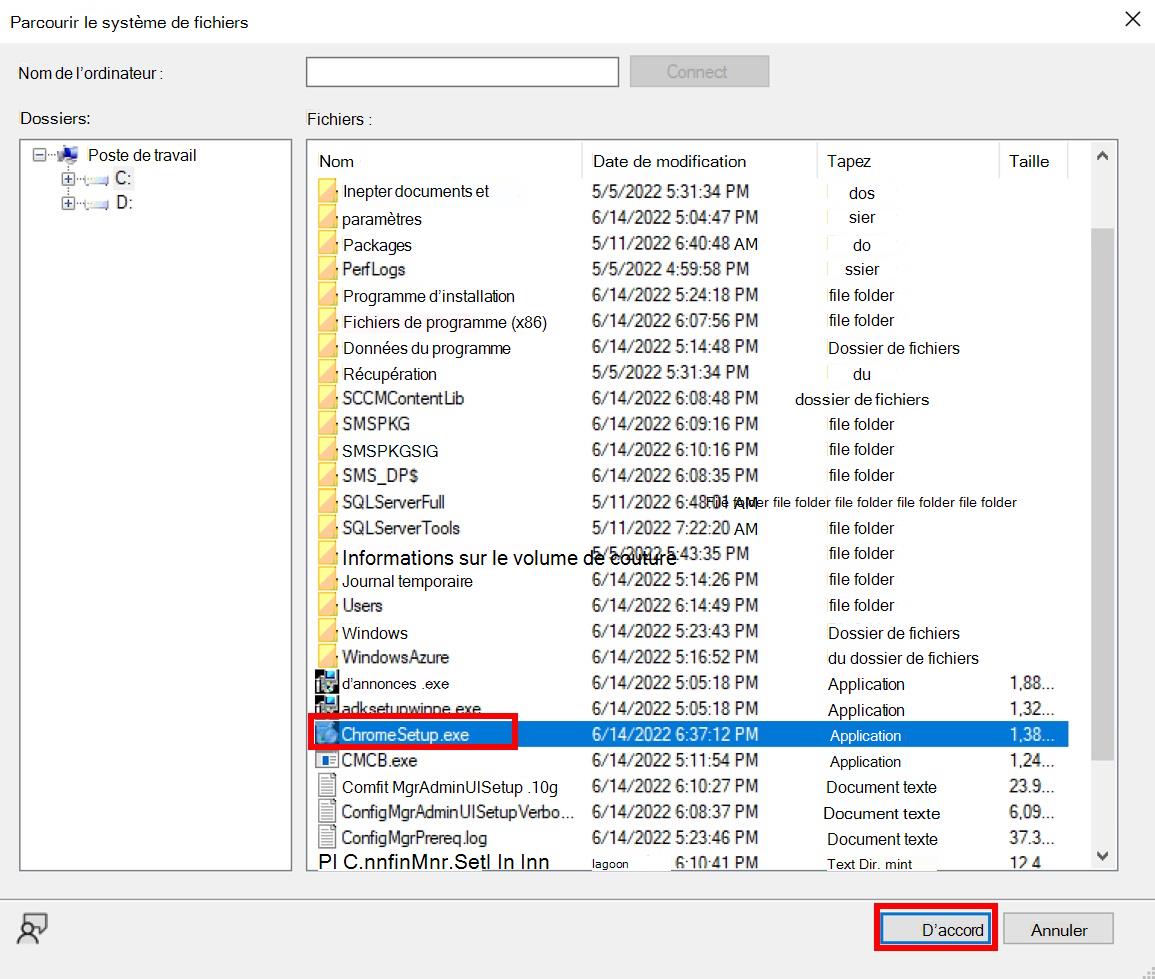
Sélectionnez l’exécutable ou le dossier de votre règle >de chemin OK
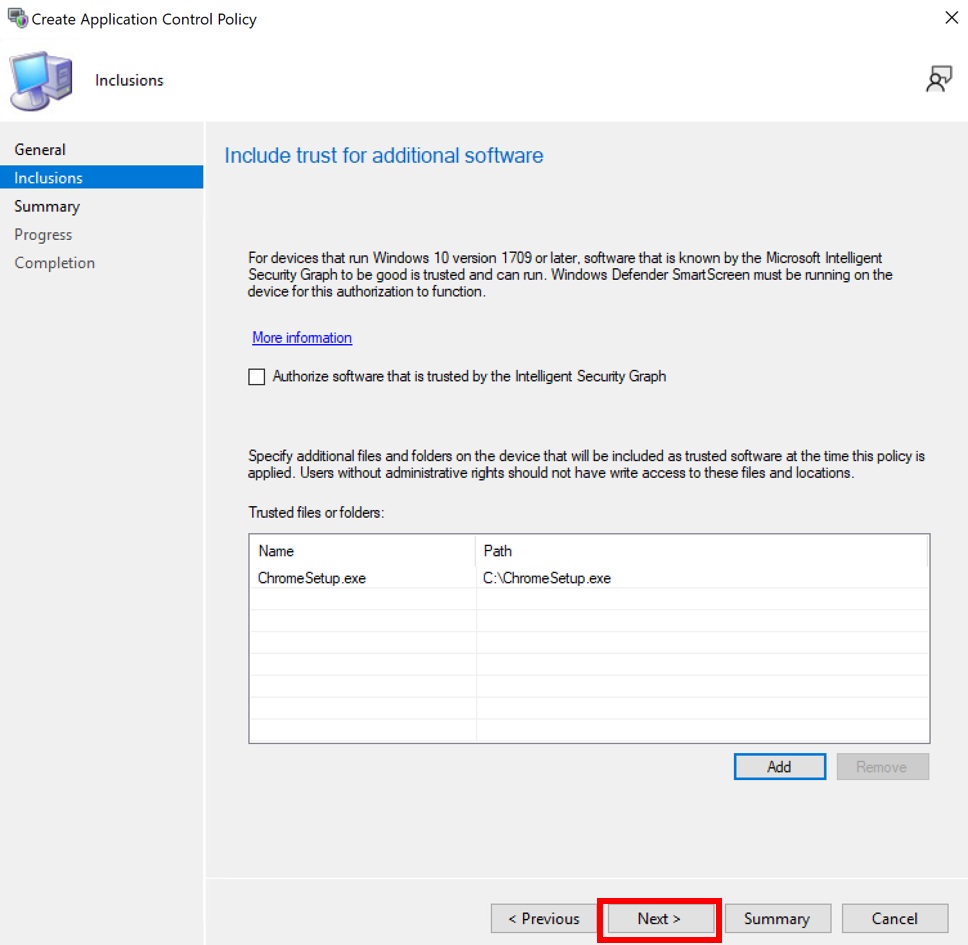
Sélectionnez OK pour ajouter la règle à la table des fichiers ou dossiers approuvés.
Sélectionnez Suivant pour accéder à la page récapitulative >Fermer
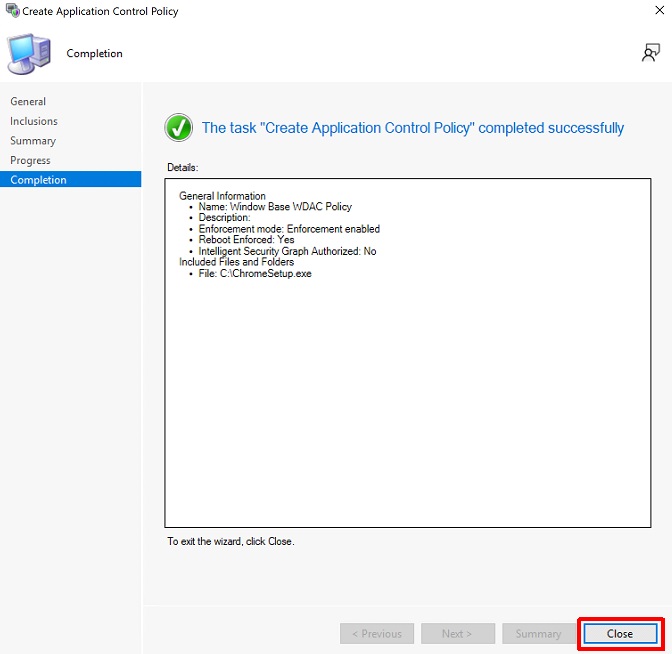
Déployer la stratégie App Control dans Configuration Manager
Cliquez avec le bouton droit sur la stratégie nouvellement créée >Déployer la stratégie de contrôle d’application
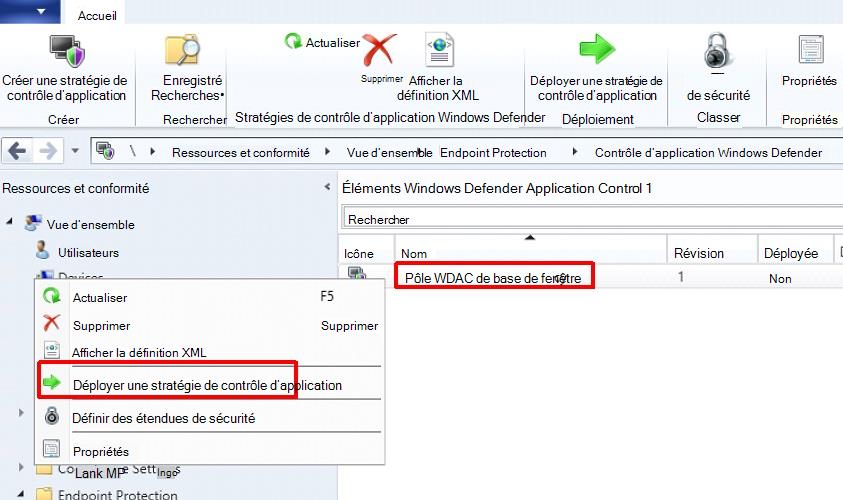
Sélectionnez Parcourir.
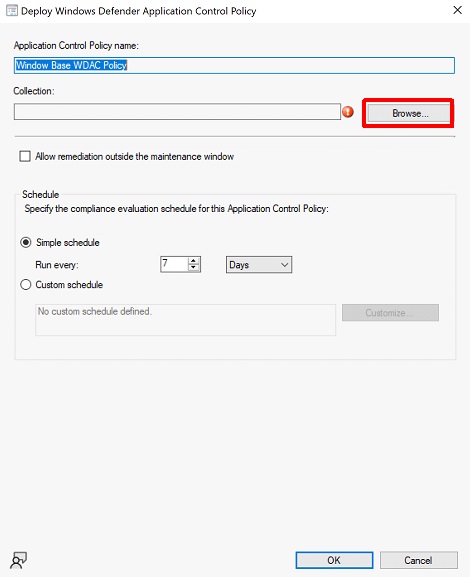
Sélectionnez le regroupement d’appareils que vous avez créé précédemment >OK
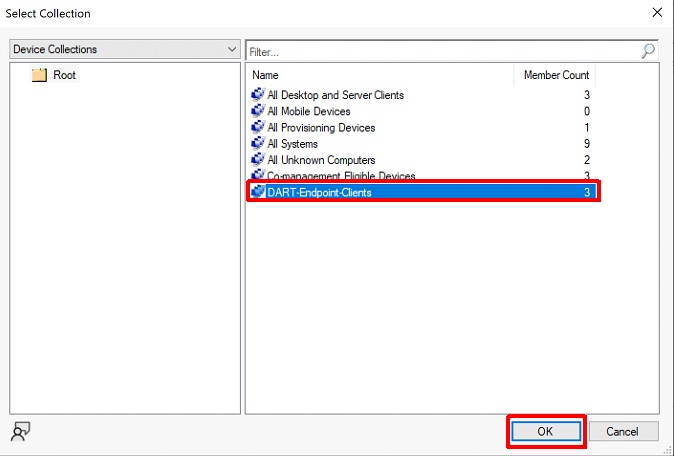
Modifier la planification >OK
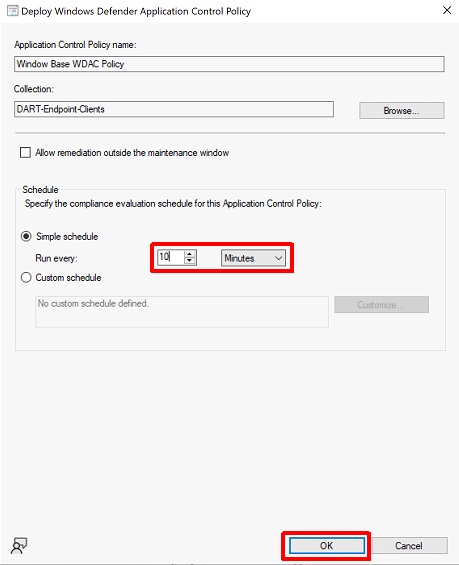
Pour plus d’informations sur l’utilisation des stratégies App Control natives d’Configuration Manager, consultez Gestion d’App Control for Business avec Configuration Manager.
Téléchargez l’intégralité du contrôle d’application dans Configuration Manager document de laboratoire.
Déployer des stratégies de contrôle d’application personnalisées à l’aide de packages/programmes ou de séquences de tâches
L’utilisation des stratégies intégrées de Configuration Manager peut être un point de départ utile, mais les clients peuvent trouver les options de cercle de confiance disponibles dans Configuration Manager trop limitées. Pour définir votre propre cercle d’approbation, vous pouvez utiliser Configuration Manager pour déployer des stratégies de contrôle d’application personnalisées à l’aide d’un déploiement basé sur des scripts via des packages et programmes de distribution de logiciels ou des séquences de tâches de déploiement de système d’exploitation.